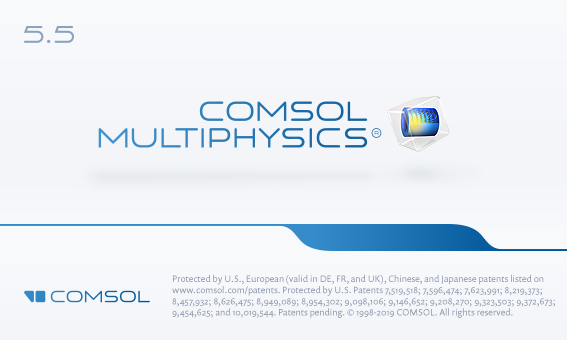Design Expert下载Design Expert 12 v12.0.3.0 64位激活注册版(附激活教程+注册机)
Design-Expert 12是由Stat-Ease公司推出的一款实验(DoE)设计软件,集实验设计、数据分析和可视化结果于一体,专为设计和优化各种商业产品而设计,旨在为大家带来可视化的结果,软件具有丰富的图表,通过直观的设计向导和布局帮助大家设计一个理想的实验过程,同时也可以让您快速查看分析您的数据,对结果进行最精确的建模。Design-Expert提供许多强大的统计工具,例如:两级析因筛选设计,一般因子研究,响应面法(RSM)、混合设计技术,过程因素,混合成分和分类因子的组合、分裂图的设计和分析等等,可以对产品或流程进行突破性改进,不仅可以检测重要因素,还可以找到理想的过程以获得卓越的性能并找到最佳的产品配方。通过旋转3D图形,从各个角度轻松可视化响应面,设置标志并探索交互式图形2D轮廓,并使用数值优化函数同时找到几十个响应的最大可取性。它提供了许多强大的统计工具,能够以最有效的方式来指定最佳的流程和配方设计,包含交互式2D图形和可旋转的3D绘图,全面的针对用户的问题进行操作,该软件具有强大的3D Builder工具,并具有二维设计功能,借助3D Plots,您可以标记设计的不同部分并添加描述,与他人共享您的项目并实施您的想法,数值优化和数值解决方案技术使您可以扩展您的设计并创造更多创新和创意的想法,而且与同类软件强力兼容。
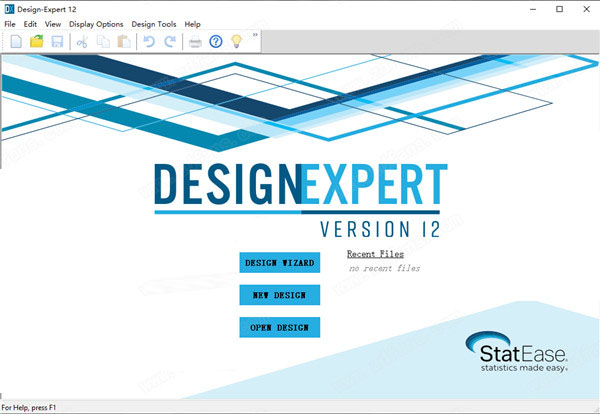
安装破解教程
1、下载安装包,解压缩并运行安装,点击Next下一步
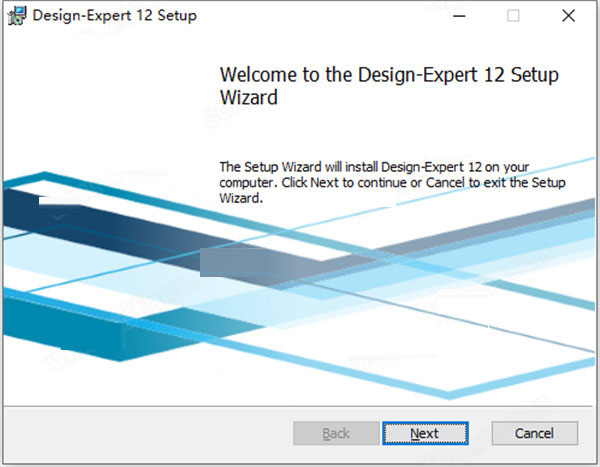
2、选择软件安装位置,点击Change可自行更好安装路径
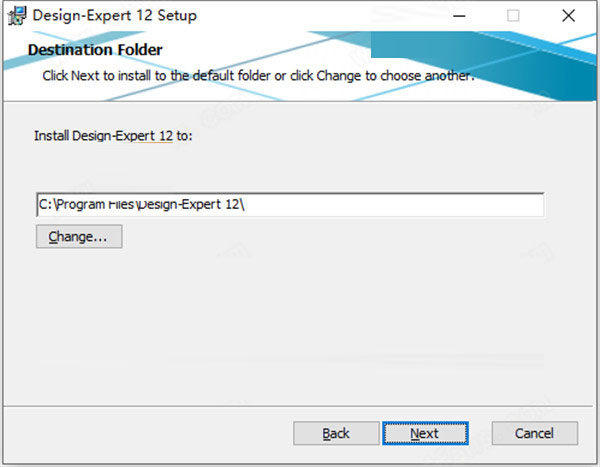
3、点击Install开始安装
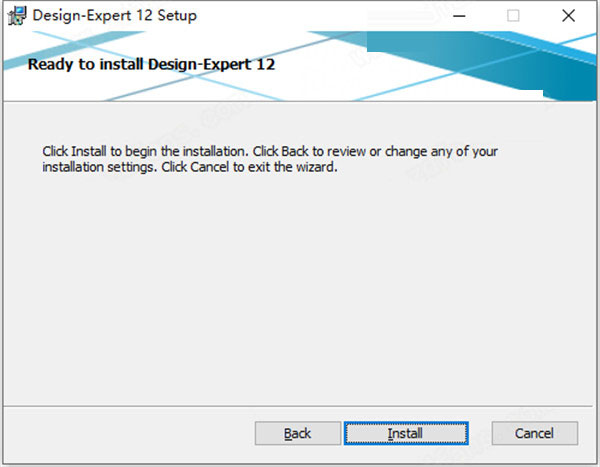
4、正在安装中,请稍等一会
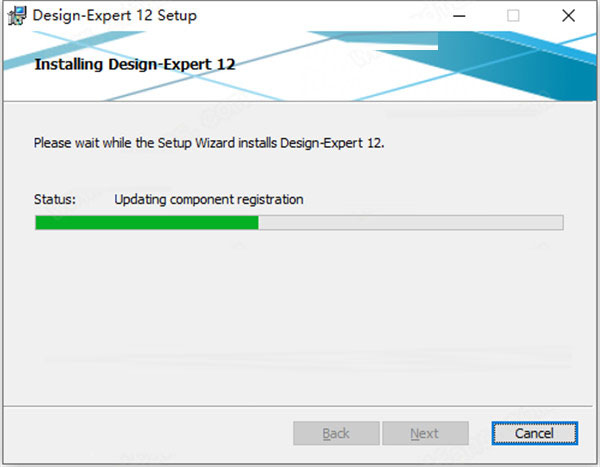
5、安装成功,点击Finish退出软件安装向导
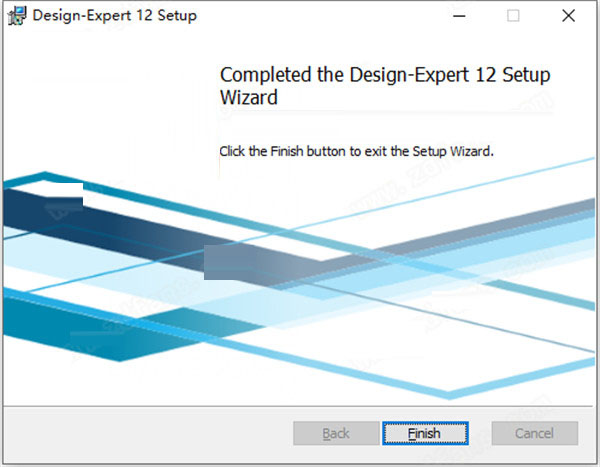
6、先不要运行软件,将注册机复制到软件安装目录下,以管理员身份运行,点击Patch即可
注:默认安装路径C:\Program Files\Design-Expert 12
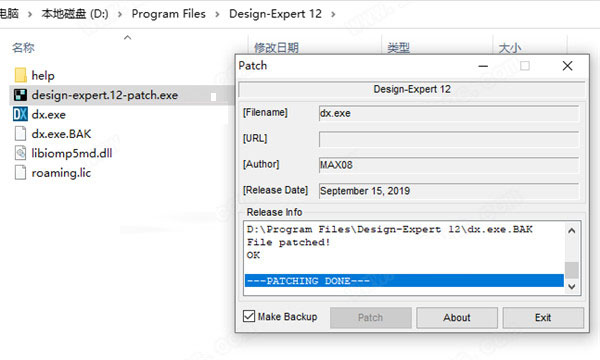
7、进入软件后,弹出提示,选择“Never Register”即可,无需再进行注册激活操作
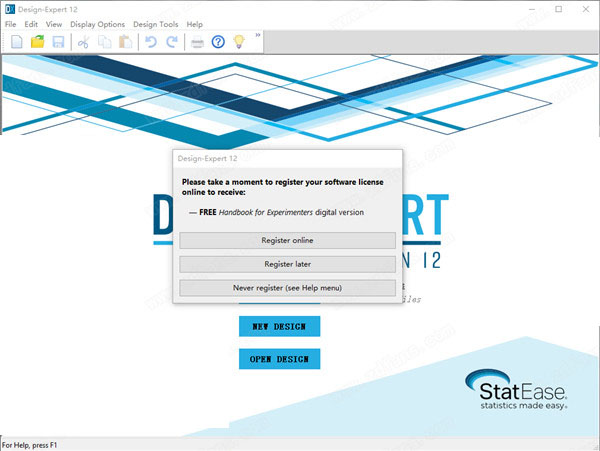
8、安装破解完成,已经可以免费使用了
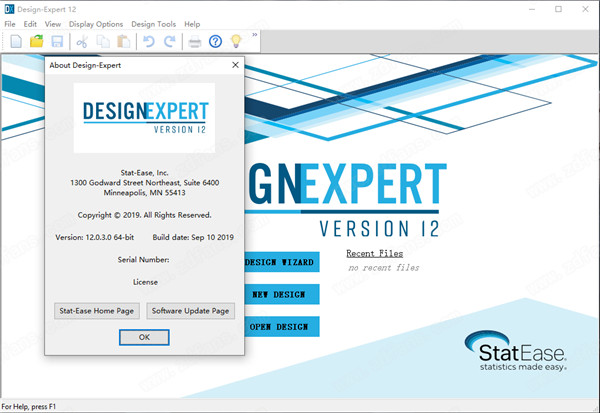
软件特色
1、设计你的实验
提供了强大的工具,可以为您的过程,混合物或因子和组件的组合奠定理想的实验。如果有疑问,可以通过在线功率计算以及添加块和中心点的能力来构建它。软件的设计向导和直观的布局,例如两级因子的红绿灯配置,使得它比你想象的要容易得多。看看这个!
2、分析您的数据
使您可以轻松查看具有统计意义的内容,以及如何对结果进行最精确的建模。它提供了您需要的信心,并且可能会发布您的发现。不要相信我的话,用软件附带的一个或多个数据集进行测试。
3、可视化您的结果
Design-Expert提供多种图表,可帮助您识别出色的效果并可视化您的结果。当您将您的发现传达给主管和同事时,其输出会产生强烈的印象。立即下载免费试用版,浏览“帮助”下提供的响应面教程,并亲自查看。
新增功能
1、Logistic回归
使用二进制数据(每个单元格为0或1)的响应将在“变换”选项卡上具有“逻辑回归”选项。
Logistic回归模型术语显着性的卡方检验。
麦克法登调整 McFadden和Tjur伪R平方统计数据可用于逻辑回归。
可以使用基于成功或失败概率的标准来优化二元响应。
2、图表
模型图已移至笔记本界面。
您可以在并排视图中同时创建多个图形。
所有图形现在都有一个可停靠的图例,可以独立于图形移动。
图例也可以通过右键单击菜单停靠在图表的右侧或底部。
可以通过右键单击菜单单独切换图例中的元素。
通过将图例悬停在其上,保持控件和使用鼠标滚轮,可以增大或减小图例的字体大小。
可以在“图表列”节点中生成任何数据列的直方图。
您可以在“图形列”散点图上设置第三个轴,使其成为三维散点图。
效果图已移至笔记本界面,可以并排比较。
现在可以在观察值和预测值之间切换立方体图。
单击“交互”或“单因子”图中的点时的成对比较现在可在单独的工具箱中使用。
3、分类编码
分类变量现在可以使用治疗对比,将每个级别与用户选择的对照或参考级别进行比较。
还可以使用Helmert对比,将每个级别与之前级别的平均值进行比较。
序数对比不再需要数字。 如果它们不是数字,则假定它们是均匀间隔的(例如“低”,“中”,“高”)。
ANOVA中显示了分类因子的对比类型的选择。
4、组合模型
Kowalski-Cornell-Vining(KCV)型号可作为型号订单选择。
在建造时,KCV模型为完整的交叉模型提供了更有效的替代方案。
在分析过程中也可以选择KCV模型。应用亮点一、设计评估-图表-FDS图
设计空间分数(FDS)图用于计算预测方差小于或等于指定值的设计空间的体积。
该体积与设计空间总体积的比率是设计空间的比例。
目标是生成单个图,显示x轴上的设计空间的累积分数(从0到1)与y轴上的预测方差。
Stat-Ease,Inc。建议勘探和优化的FDS评分至少为0.8或80%,稳定性和稳健性测试的评分为100%,例如展示设计质量(QbD)工作的设计空间。
FDSGraph工具提供了评估FDS的选项,它是四种错误类型的函数:
平均值-根据置信区间的半宽计算FDS。如果实验的目标是找到特定响应目标的优化因子设置,请使用平均错误类型。
Pred-根据预测间隔的半宽计算FDS。Pred错误类型很少使用,但可以在需要更精确地预测未来样本的平均值时使用。
DIFF-基于对观测之间的差异的大小计算FDS。使用Diff误差类型代替响应曲面和混合设计的功率。
公差-根据公差间隔的半宽计算FDS。如果您需要证明个别结果符合规格,请使用“容差”设置。
可以在下拉菜单中指定单侧或双侧间隔。指定类型和方向以匹配最关键响应的目标。默认的双侧间隔适用于FDS评分的初始估计。
有三个参数:每个错误类型的“delta”,“sigma”和“alpha”以及Tolerance错误类型的第四个“Proportion”。
“delta”指定Mean,Pred和Tolerance错误类型的相应间隔的最大可接受半宽(误差范围)。确定三角洲的最佳方法是回答“加上或减去多少是可接受的估计值?”的问题。
当使用Diff错误类型时,delta是响应中所需的最小变化确定此delta的最佳方法是回答“响应中有多少变化很重要?”的问题。
在任何一种情况下,较大的delta产生较高的FDS分数。
“sigma”是对ANOVA上出现的标准差的估计。它可以从以前使用该系统的工作中获得,从类似的系统中工作,或者直接猜测。如果在实验期间可以最小化无法解释的烦扰变化,则可以输入较小的西格玛以改善FDS。
“alpha”是整个统计分析中使用的显着性水平。我们的默认值为0.05或5%。这是I型错误的可接受风险。较大的alpha会增加FDS。双侧间隔使用alpha/2,而单侧间隔使用alpha来计算t临界值。
“比例”仅用于容差错误类型。它是容差间隔所需的各个结果的比例。
通过构建更大的设计,增加delta,减少sigma,增加alpha和/或降低比例,可以增加FDS分数。
二、替代回应
1、作为响应的标准偏差
每当实验运行导致每次运行产生几个样品时,实验者可以考虑输入每次运行样品的标准偏差作为次要响应。
例如,设计的每次运行产生4个待测试/测量的部件。在这种情况下,告诉软件有4个重复是不正确的。将此原始数据输入电子表格,计算运行平均值和标准差。将平均值和标准偏差值复制并粘贴到Design-Expert中的两个响应中进行分析。通过使用平均值,减少了工艺变化,从而增加了设计的功效。分析标准偏差可以提供对减少过程可变性的因子设置的一些了解。
2、分数缺陷响应
通常,实验者想知道是否可以使用“缺陷裂缝”作为响应测量,特别是当缺陷率非常低时,可能以百万分之一的比例来衡量。
有一个经验法则涉及样本量(n)和缺陷率(p):np≥5或甚至np≥10。
即使使用np≥5标准,随着缺陷率降低,样本量也会变得非常大。此样本大小是每次运行所需的单位数,以获得检测响应中某些变化的合理功率。
下载仅供下载体验和测试学习,不得商用和正当使用。